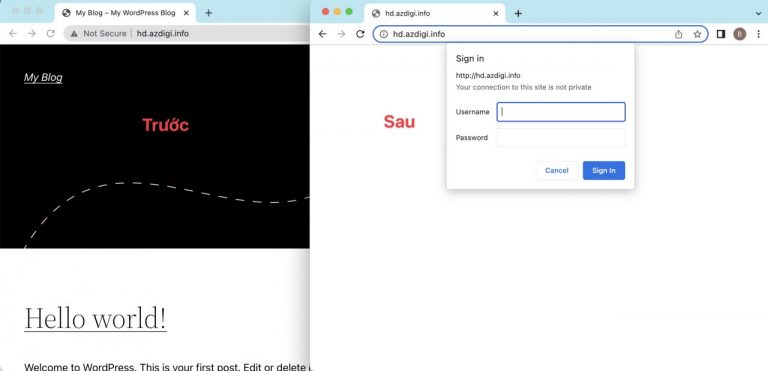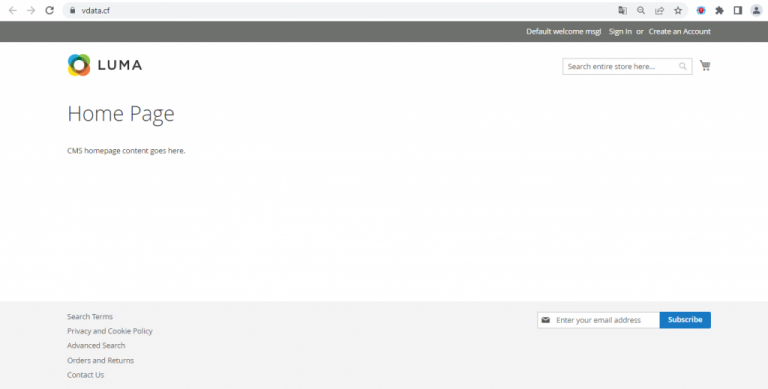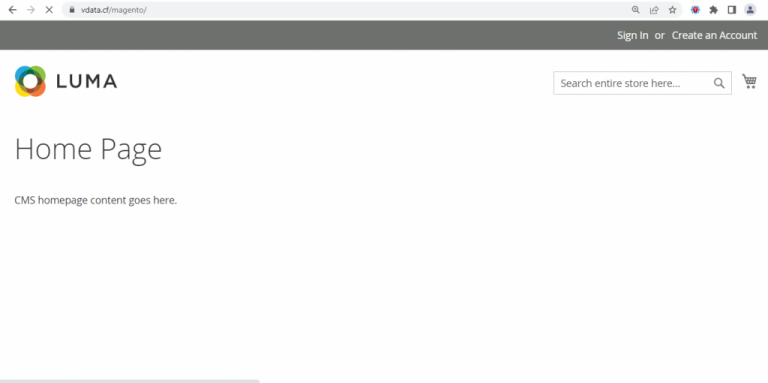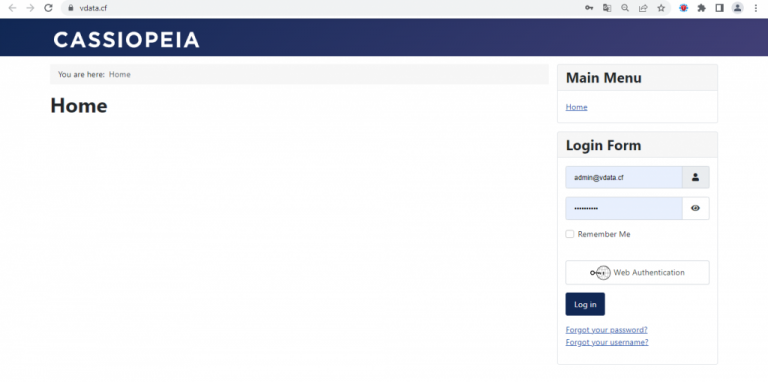Hướng dẫn cài đặt WordPress trên DirectAdmin
12/01/2022 10:43 | Luợt xem : 77
Bước 1: Các bạn truy cập đường link https://vi.wordpress.org/download/ để tải wordpress.
Bước 2: Các bạn vào File Manager trên DirectAdmin để upload wordpress các bạn vừa tải vào file public_html của hosting.
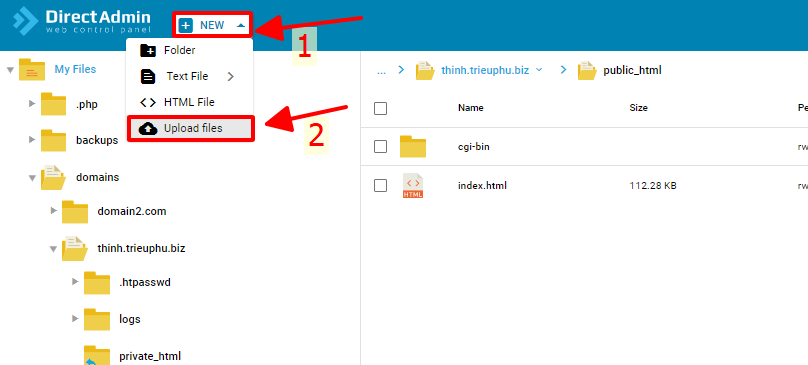
Bước 3: Xóa 2 file mặc định của DirectAdmin.
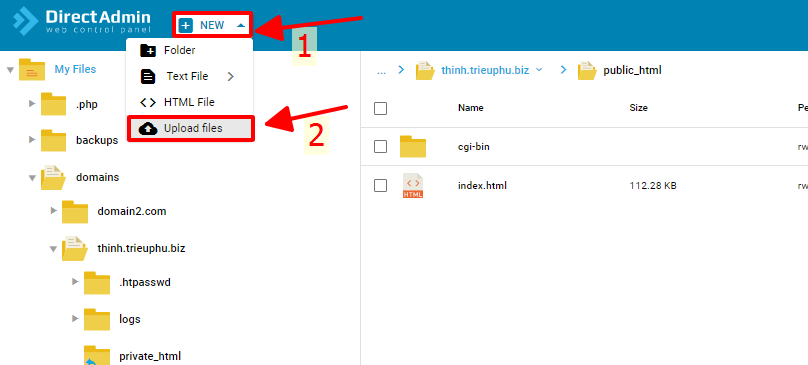
Bước 4: Chuột phải vào file wordpress.tar.gz sau đó nhấn Extract.
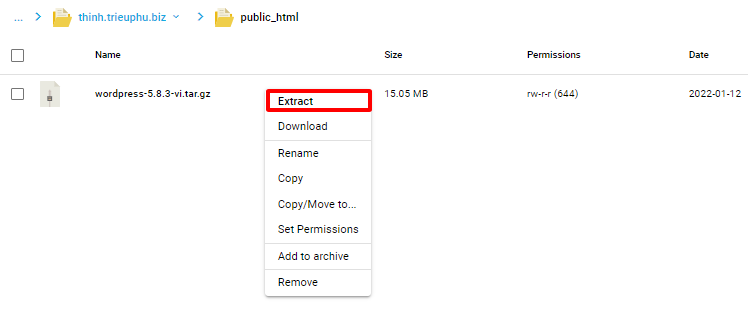
Bước 5: Sau khi giải nén được file wordpress các bạn truy cập file đó.
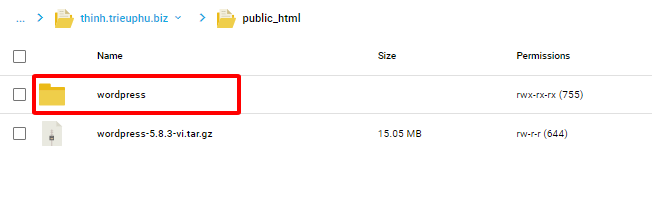
Bước 6: Chọn tất cả các file trong thư mục wordpress -> Copy/Move to…
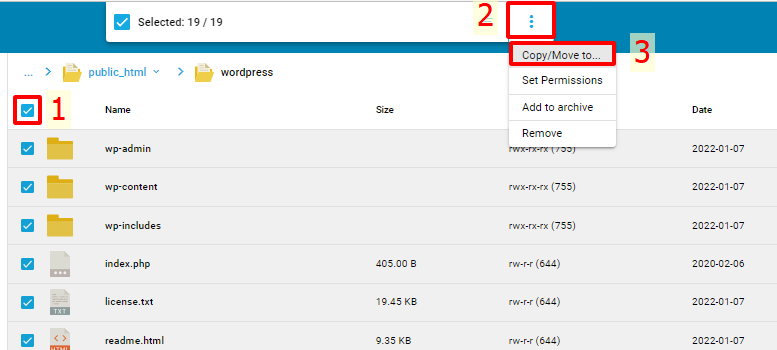
Bước 7: Các bạn di chuyển tất cả các file đến đường dẫn /domains/tên_domain/public_html sau đó nhấn Move.

Bước 8: Sau khi di chuyển file các bạn cần tạo database cho trang web của mình. Từ trang chính của DirectAdmin trỏ chuột vào thanh công cụ bên trái các bạn nhấn vào Account Manager -> MySQL Management.
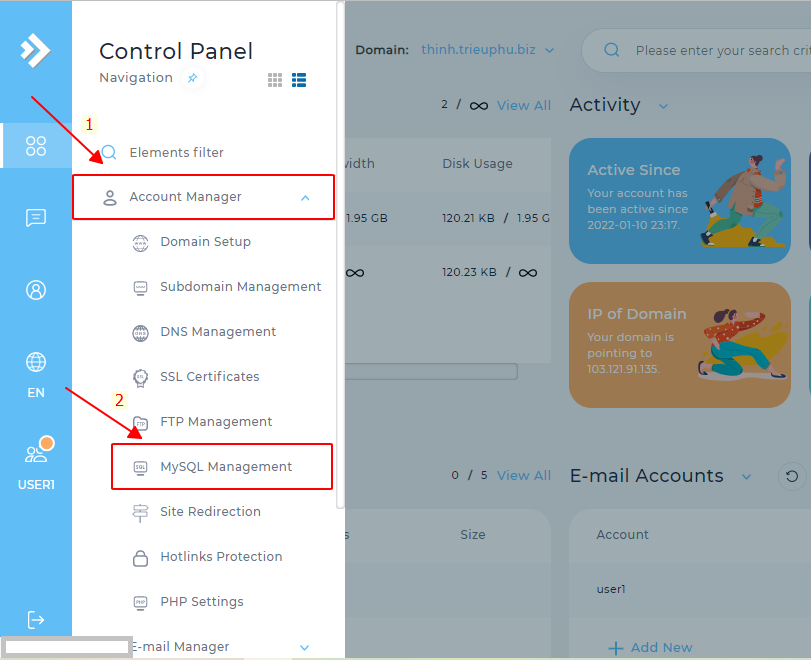
Bước 9: Chọn Create New Database.
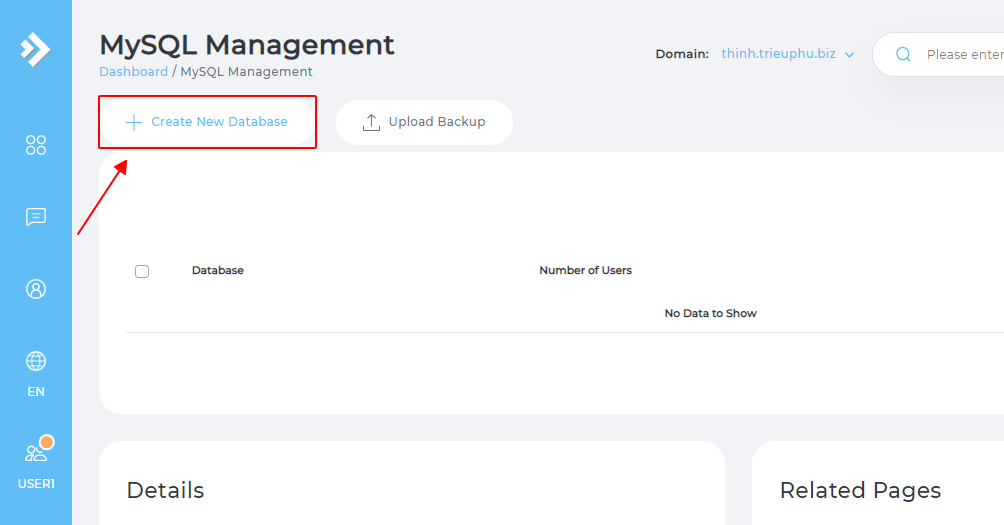
Bước 10: Nhập các thông tin tên database, tài khoản , mật khẩu, các bạn lưu các thông tin này lại để cấu hình WordPress sau đó nhấn Create Database.
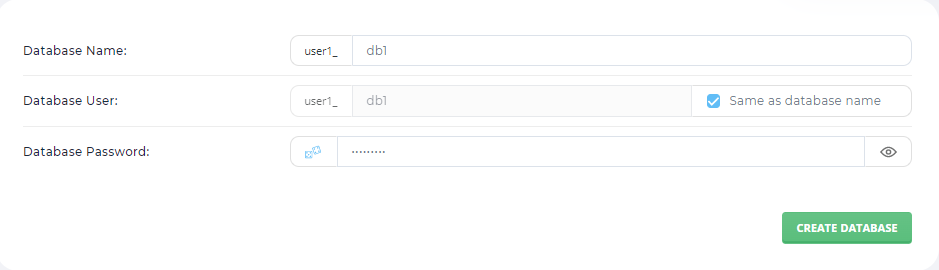
Bước 11: Bây giờ các bạn nhập tên miền vào trình duyệt là đã có thể vào được trang cấu hình wordpress rồi.
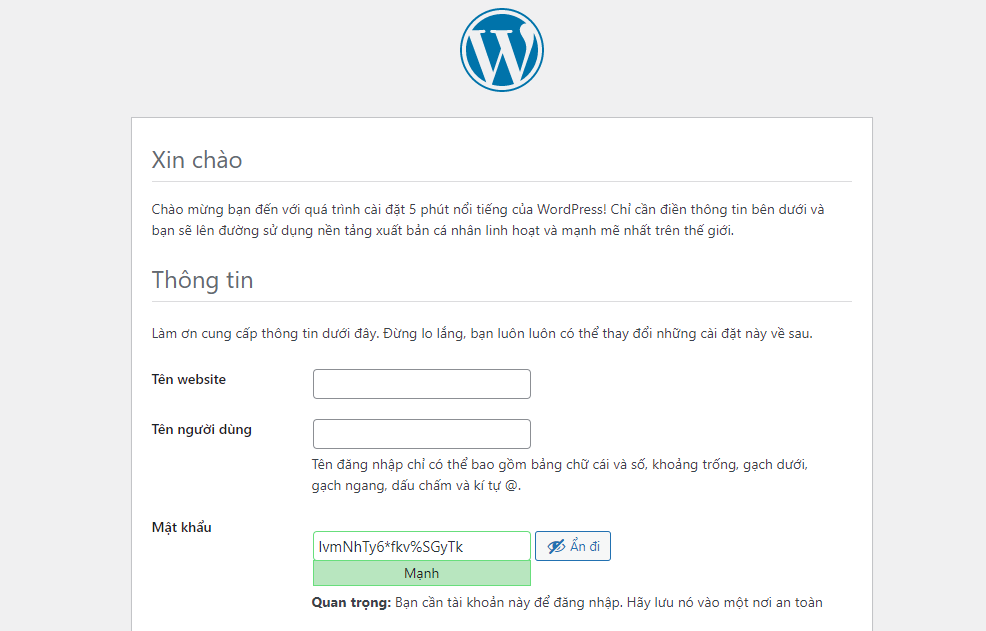
Chúc các bạn thành công!
Thịnh – BKNS